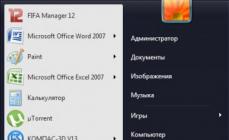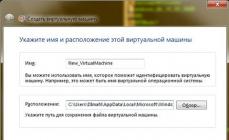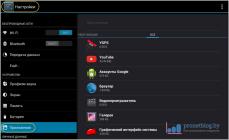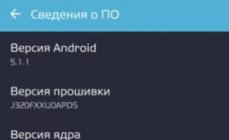Если вы только недавно начали играть или не знаете, как установить моды Minecraft PE тогда данная статья будет для вас очень интересна. В ней мы постараемся очень доходчиво и предельно рассказать вам, как установить моды на Майнкрафт ПЕ. Данный процесс очень простой и не потребует от вас особых знаний и специальных навыков, всё очень просто.
Первое, что нам потребуется это скачать программу BlockLauncher PRO в соответствии с вашей версией MCPE :
После того, как вы скачаете это приложение, загрузите его на свой телефон и установите. Думаю с этим, у вас не возникнет никаких проблем. Дальше вам надо из соответствующего раздела нашего сайта. Если вы уже скачали нужную модификацию тогда идем дальше. Моды бывают только в одном разрешении.js если у вас.rar или.zip тогда это архивы, в которых лежит сам мод и перед установкой вам надо разархивировать их и извлечь сам файл мода и загрузить его в любое удобное место на вашем телефоне или планшете:
Инструкция по установке модов на Майнкрафт ПЕ
- Запускаем BlockLauncher PRO и кликаем в правой верхней части экрана по иконки с гаечным ключом и выбираем пункт “Настройки лаунчера”;
- В настройках найдите и поставьте галочку напротив “Включить поддержку скриптов ModPE”;
- Затем находим в пункт “Управление скриптами” и заходим в него;
- Дальше вам надо выбрать путь, где хранится файл вашего мода, на вашем устройстве, для этого жмем кнопку “Добавить => Из локального хранилища” и находим сохраненный ранее файл на устройстве;
- Что бы включать или отключать моды, в разделе “Управление скриптами” надо произвести долгое нажатие на имени файла.
- Теперь заходим в игре через BlockLauncher и наслаждаемся игрой в модифицированном клиенте.
Ну вот и всё, теперь вы знаете как установить моды Майнкрафт ПЕ любой версии. Надеюсь данный материал был написан очень доходчиво и у вас не возникнет никаких проблем. Если у вас возникли, какие либо вопросы будем рады увидеть их в комментариях.
Установка модов с расширением.mcpack
Установка происходит в автоматическом режиме1. Скачайте мод или модпак с расширением.mcpack
2. Затем найти его на устройстве и запустите, тем самым импортировав его в игру автоматически
4. В разделах `Наборы ресурсов ` и `Наборы дополнений ` выберите импортированные пакеты ресурсов (аддон)
Установка модов с расширением.mcaddon
1. Скачайте мод с расширением.mcpack2. Затем найти его и запустить, тем самым импортировав в игру
3. Откройте игру и перейдите в настройки мира
4. В разделах `Наборы ресурсов` и `Наборы дополнений` выберите импортированные пакеты ресурсов (аддон)
5. Перезагрузить игру Minecraft PE
Как скачать мод для Майнкрафт?
Зайдите на сайт сайт где собраны лучшие по категориямВыберите понравившийся мод который хотите загрузить
В конце статьи есть ссылка на загрузку мода на телефон
Скачайте
Привет всем, я вернулся. Сдавал сессию, но не сдал физику, кароче не знаю что будет, но пока есть время перед тем решат, что со мной делать, решил поработать над блогом.
Сегодня я напишу о том, как правильно устанавливать моды, ибо я решил заполнить рубрику модов. В этом посте я дам ссылки на скачивание программ необходимых для установки модов и объясню, как правильно установить мод в minecraft .
Итак, приступим. Для начала я напишу алгоритм установки:
- Выбираем путь установки в зависимости от операционной системы и находим файл minecraft.jar и делаем копию (чтобы вернуть в случае неудачи то что было)
— Для Windows XP путь такой
C:/Documents and Settings/*Имя пользователя*/Application Data/.minecraft/bin
(Возможно файлы будут скрыты, для этого зайдите в Сервис-Свойства папки-Вид- Показывать скрытые файлы и папки)
— Для Windows 7 или Vista путь
C:/Users/*Имя пользователя*/AppData/Roaming/.minecraft/bin )
- Открываем файл minecraft.jar архиватором (WinRAR или аналоги) и открываем архив нужного мода.
- Перетаскиваем файлы из архива мода в архив minecraft.jar
Если все сделано правильно, то на этом установка завершена, осталось подчиститьвсе наши изменения, а для этого удаляем папку META-INF в архиве minecraft.jar
Но это ещё не все, в интернете много есть описаний по установке, однако не везде под все версии, а я такого допустить не могу, поэтому решил объединить в данном посте инструкцию по установке модов майнкрафт для любой версии.
ModLoader для всех версий.
Не буду вдаваться в подробности, потому как я хочу написать для людей абсолютно несведущих в делах моддинга, скажу лишь одно – ModLoader значительно его упрощает. Так, в архив я запихнул все известные на данный момент версии ModLoader’а.
Запомни, если появляется черный экран вместо игры – ты неправильно выбрал версию ModLoader для MineCraft.
Audio Mod для всех версий
Это еще она программулина, или скрипт, как-то не вдавался, но суть в том, что она необходима для правильной работы звуков в установленном моде. Так же как и ModLoader требуется выбрать версию. В архиве также все версии.
И про GUI Api не забудем.
Это графический интерфейс, тоже нужен, хотите подробнее – идем на ВикиПедию и читаем, я решил научить устанавливать моды, а не взрывать мозг половиной лекции по информатике и программированию.
Последние три вещи, GUI Api, AudioMod и ModLoader, устанавливаются так же как и обычные моды, т. е. открываем minecraft.jar и архив того что устанавливаем, перекидываем, удаляем папку META-INF.
Ну вот как-то так. Если есть вопросы – задавайте в комментариях, попробую помочь. Ну и для закрепления материала, прям как в школе, посмотрите видео о тос, как поставить мод MineCraft.
Мир Minecraft прекрасен и увлекателен, но с добавлением новых модификаций игра станет гораздо интереснее. Многие могут добавить в игру новых монстров или предметы, а также заскриптованные объекты, которые зависят от действий игрока. Примером интересных плагинов могут быть , добавляющий в игру жуткого монстра, или , включающий в себя крафт нового оружия.
Общая инструкция по инсталляции модов
1) Для начала отыщите папку с игрой:
- На Семерке и на Висте игра находится в папке \AppData/Roaming\ .
- В XP - просто в \Application Data\ .
2) Зайдите в папку bin и обратите внимание на файл minecraft.jar.
3) Необходимо зарезервировать данный файл.
4) Существует два способа добавления файлов в minecraft.jar:
- Разархивировать его, удалив при этом Java-файл, что позволит спокойно работать с папкой, где хранится всё основное содержимое игры, при этом не придется запускать каждый раз архиватор.
- Открыть его программой WinRar и изменять файлы непосредственно внутри minecraft.jar.
5) В обоих случаях необходимо будет удалить папку META-INF, наличие которой не позволит работать модификациям, да и самой игре тоже.
6) Скопируйте содержимое мода в minecraft.jar.
7) Запустите игру и наслаждайтесь.
Чтобы модификации работали исправно, рекомендуется установить и AudioMod, которые инсталлируются совершенно так же, как и любой другой мод. Версии этих программ уже обновлены до 1.8.1 и готовы к работе с игрой. Стоит отметить, что паки с не всегда корректно работают с теми или иными модификациями, и порой из-за этого в игре могут происходить различные глюки, поэтому лучше не устанавливать паки и моды одновременно.
Иногда попадаются моды с более детальной установкой, к примеру, если требуется из папки модификации перенести файлы в папку resourses в minecraft.jar. Обычно такие моды сопровождаются Readme.txt, где уточняется, что и куда надо установить. Для менее продвинутых пользователей моды создаются одним архивом, содержащим папки в том порядке, в котором требуется для его корректной работы. Это позволит сразу разархивировать модификацию в minecraft.jar и не заморачиваться по поводу её установки.
Если необходимо использовать моды на собственном сервере, то копировать модификации нужно в файл minecraft_server.jar.
Перед установкой модов стоит учесть следующие факторы:
- Обязательно узнайте, поддерживает ли устанавливаемый мод вашу версию игры - эта информация может быть в инструкциях, приложенных к файлам или же в Readme.txt в архиве с модификацией.
- Модификации имеют свойство глючить при частом апгрейде. Чтобы этого не происходило, рекомендуется устанавливать моды только на чистый клиент игры, который еще не подвергался изменениям.
- Паки с текстурами могут некорректно повлиять на работу игры с работающими модификациями. Поэтому стоит использовать лишь проверенные текстур-паки, которые способны работать совместно с установленными модами.
- Часто бывает так, что моды просто отказываются работать, поэтому необходимо установить ModLoader, который внесет исправления в работу игры.
- При возникновении трудностей с установкой модов, попробуйте обратиться за помощью к другим пользователям на
Как установить мод на майнкрафт, установка модов на майнкрафт, инструкция по установке модов на майнкрафт .
Команда Mojang немного изменила систему установки модификации. Теперь нету таких понятий как залить мод в /minecraft/bin/minecraft.jar. Все стало иначе и немного труднее, так что просим вас внимательно прочитать и проделать все в точь в точь, чтобы модификация успешно была установлена.
Шаг 1
Первым делом, давайте перейдем в директорию версии Майнкрафт. Можно в проводнике вбить вот это:
%appdata%/.minecraft/versions
Теперь содержимое файлов в этой папке нужно изменить название всех файлов на аналогичное название папки.

Шаг 3
В этом шаге нужно быть внимательным, теперь откройте любым текстовым редактором файл формата.json в этой же папке. В строке «ID» нужно прописать имя нашей папки.

Шаг 4
Создаем новый профиль в Lanucher(Лаунчере игры). В новом профиле выбираем ту папку, Сохраняем и Вуаля все должно работать.

Шаг 5
Теперь чтобы установить моды на Майнкрафт — скачайте мод с нашего сайта, переместите его в Minecraft.jar(откройте этот файл с помощью архиватора). В этом же архиве удалите папку META-INF
Все теперь вы пропатчили свою версию Майнкрафта, а это означает то, что вы уже сможете дальше устанавливать моды самостоятельно(повторяйте шаг 5). Если игра не запускается или если вылетает ошибка, то скорее всего это связано с несоответствием версии мода и игры. Или в процессе установки, вы совершили какую то ошибку.
Как установить мод на Майнкрафт:

Monstrously Massive Seaside Village — видели ли вы на картинках в которых стоят очень много жильцов, скорее всего все эти жильцы были добавлены в Майнкрафт с помощью модов. Но можно обойтись и без модов, в Майнкрафт 1.11 версии нашли территорию, в которой есть более сотни жителей в одной деревне. Это гигантская деревня внутри которой живут много дружелюбных жителей.

Еще одно место в котором содержится большое количество редких ресурсов — Затонувший Храм находящийся в пустыне. Не смотря на это по соседству есть различные деревни. Ну а если вы хотите найти золотые слитки, золотые яблоки, седла, изумруды и другие редкие ресурсы, то вам непременно нужно сюда.

Очень интересная окрестность которая представляет из себя небольшую деревню, которую обнаружила наша команда во время игры. В этой деревне спрятаны очень редкие ресурсы, которые могут быть полезными для многих игроков. Встречаются такие редкие ресурсы как: блоки обсидиана, стальные слитки, стальная кирка, бриллианты и тд.
Для установки модов на Майнкрафт 1.8 без Forge нужно выполнить несколько действий. Эта инструкция действительна для версий minecraft начиная от 1.6.1 и в том случае, если вы не собираетесь устанавливать Forge, например, если он еще не вышел для текущей версии игры. В новых версиях игры исчез файл minecraft.jar, вместо него нужно редактировать другие файлы, ручная установка модов усложнилась, но у вас все получится, если вы будете строго следовать инструкции.
1. Откройте папку Майнкрафт введя в поиске %appdata%\.minecraft
2. Войдите в папку versions
3. Создайте копию папки 1.8 (или другой нужной версии) и назовите ее 1.8-mods
4. Войдите в нее, переименуйте файл 1.8.jar в 1.8-mods.jar, а файл 1.8.json в 1.8-mods.json
5. Откройте файл 1.8-mods.json в блокноте, в первой строчке «1.8» поменяйте на «1.8-mods»
6. Скачайте нужный мод, который работает без Forge, загрузите все его файлы в файл 1.8-mods.jar открыв его с помощью архиватора
7. В архиве 1.8-mods.jar удалите папку META-INF
8. Запустите Майнкрафт, создайте новый профиль, в поле «Use version» выберите 1.8-mods
Теперь у вас пропатченный Майнкрафт, готовый к установке других модов, чтобы установить новый мод, вам нужно выполнять только одно действие — это 6-й пункт. Если игра не запускается, то либо версии модов и игры не совпадают, либо вы совершили ошибку при переименовании файлов, либо ваш мод должен устанавливаться другим образом.